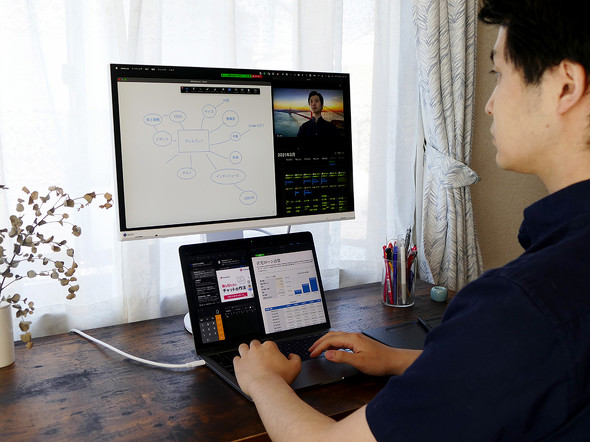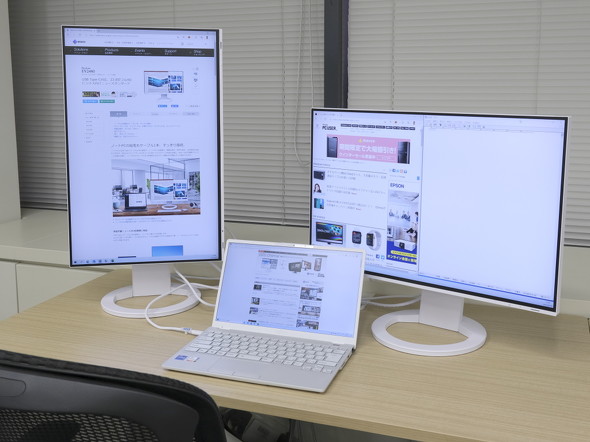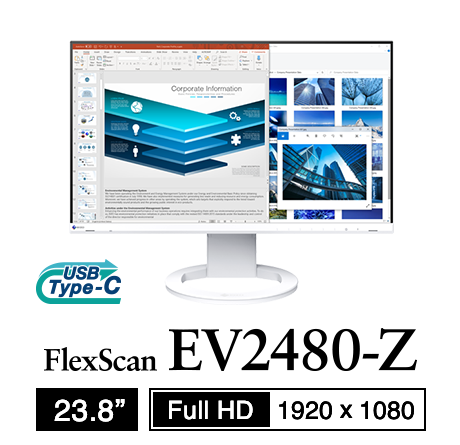先日、PC USER編集部に「5万円のテレワーク支援金をどう生かすべき?」という問い合わせが寄せられた。悩んだ編集部員Iは、その道の専門家であるライターAさんの門をたたいた。そこで得られたアドバイスとは……?
- 下記の記事は2021年3月1日に「ITmedia PC USER」(ITmedia)に掲載されたものです。
今度、会社から5万円の「テレワーク支援金」が出ることになりました。ズバリ、何を買ったらいいのでしょうか?
ある日、このような質問がPC USER編集部に寄せられた。ぜひ答えたいところだが、編集部員の独断と偏見だけで回答すると「ああでもない、こうでもない」と収拾が付かなくなる可能性が高い。そこで編集部のIは、PCを含むIT関連のWebサイトや雑誌での執筆経験が豊富で、テレワーク事情にも詳しいライターのAさんに話を聞いてみることにした。

5万円の「テレワーク支援金」が支給されたら何を買うべき……?(画像はイメージです)
テレワーク支援金は「仕事の生産性アップ」に使うべし
 編集部I 読者さんから「5万円以内でテレワーク用のアイテムを買うとしたら何がいいのでしょうか?」というの質問が来ました。何かアドバイスをいただけませんか。
編集部I 読者さんから「5万円以内でテレワーク用のアイテムを買うとしたら何がいいのでしょうか?」というの質問が来ました。何かアドバイスをいただけませんか。
 ライターA 在宅勤務のために会社からノートPCを支給されている人は多いと思います。そうなると、まずは外付けの液晶ディスプレイを用意したいですね。仕事の生産性が段違いに向上します。
ライターA 在宅勤務のために会社からノートPCを支給されている人は多いと思います。そうなると、まずは外付けの液晶ディスプレイを用意したいですね。仕事の生産性が段違いに向上します。
次は外付けのマイクとWebカメラを用意するとWeb会議が快適になります。Web会議の時にノートPCのキーを打つ音が入りづらくなる上に、視線が上向きになることで見栄えも良くなります。外付けマイクを置くスペースを確保できない場合は、代わりにヘッドフォンとマイクが一体化したヘッドセットを用意してもいいでしょう。
 編集部I なるほどなるほど。他に買うべきものはありますか?
編集部I なるほどなるほど。他に買うべきものはありますか?
 ライターA 長時間利用しても疲れにくい椅子や、手元の空間にゆとりのある机を用意するのもよいですね。ただ、ちょっと場所を取るものですから、普段よく使うマグカップを買い替えてみたり、気に入った観葉植物を身近に配置したりするのも、モチベーションアップにつながるのでお勧めです。
ライターA 長時間利用しても疲れにくい椅子や、手元の空間にゆとりのある机を用意するのもよいですね。ただ、ちょっと場所を取るものですから、普段よく使うマグカップを買い替えてみたり、気に入った観葉植物を身近に配置したりするのも、モチベーションアップにつながるのでお勧めです。
 編集部I 確かに、やる気の維持は大事ですよね。これらの中で、一番の“特効薬”は何でしょう?
編集部I 確かに、やる気の維持は大事ですよね。これらの中で、一番の“特効薬”は何でしょう?
 ライターA それはもちろん、最初に挙げた外付け液晶ディスプレイですかねぇ。
ライターA それはもちろん、最初に挙げた外付け液晶ディスプレイですかねぇ。
 テレワーク支援金でまず整えるべきは、ノートPCと組み合わせて使える外付け液晶ディスプレイだという(写真はライターAさんの自宅のデスク回り) |
ライターAさんイチオシ EIZO「FlexScan EV2480」の魅力とは?
 編集部I なるほど。でも、液晶ディスプレイって、PC並みに選択肢が多いですよね。選ぶだけでも大変じゃないですか。このタイミングにおいて、何かお勧めはありますかね?
編集部I なるほど。でも、液晶ディスプレイって、PC並みに選択肢が多いですよね。選ぶだけでも大変じゃないですか。このタイミングにおいて、何かお勧めはありますかね?
 ライターA ふふ、それを聞かれるのを待っていました……! ずばり今、テレワーク用に液晶ディスプレイを購入するならEIZOの「FlexScan EV2480」がお勧めです。画面のサイズは23.8型で、解像度はフルHD(1920×1080ピクセル)となっています。税込みの直販価格は4万3780円(2021年2月16日現在)と、個人でも購入しやすい範囲内ですし、今回のお題にピッタリ収まります。
ライターA ふふ、それを聞かれるのを待っていました……! ずばり今、テレワーク用に液晶ディスプレイを購入するならEIZOの「FlexScan EV2480」がお勧めです。画面のサイズは23.8型で、解像度はフルHD(1920×1080ピクセル)となっています。税込みの直販価格は4万3780円(2021年2月16日現在)と、個人でも購入しやすい範囲内ですし、今回のお題にピッタリ収まります。
このEV2480には、「テレワークに使うなら絶対にあった方がいい」という機能がしっかりと備わっているんです。

EIZOの23.8型スタンダードモデル「FlexScan EV2480」。画面の解像度はフルHDだ
 編集部I ディスプレイの画面サイズって27型とか大きめのやつもありますよね。さらに、横幅の大きい「ウルトラワイドディスプレイ」なんかもありますよね。上をみたらキリがないですが、23.8型で十分ですかね?
編集部I ディスプレイの画面サイズって27型とか大きめのやつもありますよね。さらに、横幅の大きい「ウルトラワイドディスプレイ」なんかもありますよね。上をみたらキリがないですが、23.8型で十分ですかね?
 ライターA もちろん十分です。23.8型でも、ノートPCのディスプレイと比べれば結構大きいですよ。具体的な画面寸法で話をすると、FlexScan EV2480ならA4用紙を2.5枚分並べたくらいの表示領域を確保しています。「ノートPCの画面でウィンドウの配置をちまちまと変えながら操作するのは、もう嫌だ!」と思っている人にとっては、まさに“救世主”です。カレンダーやメール、ブラウジング、書類作成などのマルチタスクも快適にこなせます。
ライターA もちろん十分です。23.8型でも、ノートPCのディスプレイと比べれば結構大きいですよ。具体的な画面寸法で話をすると、FlexScan EV2480ならA4用紙を2.5枚分並べたくらいの表示領域を確保しています。「ノートPCの画面でウィンドウの配置をちまちまと変えながら操作するのは、もう嫌だ!」と思っている人にとっては、まさに“救世主”です。カレンダーやメール、ブラウジング、書類作成などのマルチタスクも快適にこなせます。
 編集部I 外付けディスプレイがあると、Web会議でも便利ですよね。
編集部I 外付けディスプレイがあると、Web会議でも便利ですよね。
 ライターA そうですね。Web会議アプリ、例えば「Microsoft Teams」や「Zoom」などで通話ウインドウを開くと、それだけで画面が埋まってしまいがちです。ノートPCだけだとビデオ画面の表示でいっぱいいっぱいですが、FlexScan EV2480を使えば、資料やWebサイトの表示、メモ取りも平行してやりやすくなります。
ライターA そうですね。Web会議アプリ、例えば「Microsoft Teams」や「Zoom」などで通話ウインドウを開くと、それだけで画面が埋まってしまいがちです。ノートPCだけだとビデオ画面の表示でいっぱいいっぱいですが、FlexScan EV2480を使えば、資料やWebサイトの表示、メモ取りも平行してやりやすくなります。
 FlexScan EV2480とUSB Type-C端子を備えるノートPCをUSB Type-Cケーブルで接続した図。FlexScan EV2480のUSB Type-A端子にUSBキーボードやUSBマウスなどをつないでおけば、ケーブル1本で映像、電源、USBデバイスなどが一発で全てつながる(詳しくは後述) |
設置場所は意外とコンパクト USB Type-Cでケーブル回りもスッキリ
 編集部I そこそこ大きいディスプレイって、置き場所を取りますよね。自宅に書斎があるなら話は別ですが、小さい机に設置せざるを得ないという人も少なくないように思います。FlexScan EV2480は、その点で問題はないのでしょうか。
編集部I そこそこ大きいディスプレイって、置き場所を取りますよね。自宅に書斎があるなら話は別ですが、小さい机に設置せざるを得ないという人も少なくないように思います。FlexScan EV2480は、その点で問題はないのでしょうか。
 ライターA 23.8型のディスプレイなら、大抵のご家庭で問題なく置けます。FlexScan EV2480なら54cmくらいの横幅を確保できれば問題なく設置可能です。
ライターA 23.8型のディスプレイなら、大抵のご家庭で問題なく置けます。FlexScan EV2480なら54cmくらいの横幅を確保できれば問題なく設置可能です。
FlexScan EV2480のディスプレイ部分は、上と左右の三辺が狭額縁になっているので、設置した際に圧迫感がないことも魅力です。カラーバリエーションは「ブラック」と「ホワイト」から選べることもポイントで、設置場所の雰囲気に合わせて選べます。
ちなみに、ホワイトモデルは、付属のケーブル類も全てホワイトです。トータルコーディネートもバッチリです。
 FlexScan EV2480はホワイト(左)とブラック(右)の2色を取りそろえる。付属のケーブル類が本体と同色であることもポイントだ 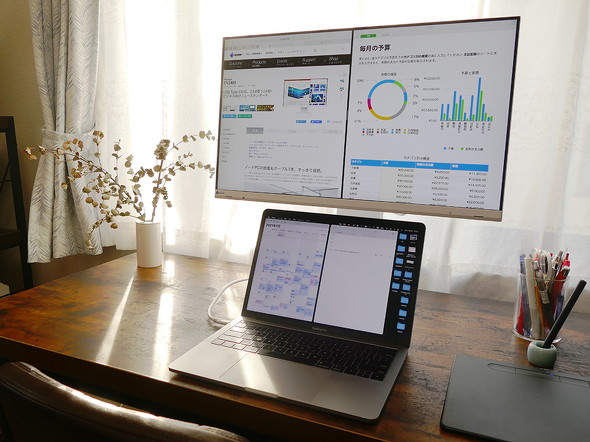 ホワイトモデルは見た目に軽快感がある。多くの家庭にピッタリだろう |
組み立て不要 豊富な接続ポート USB Type-Cでつなげばスッキリ
 編集部I でも、ノートPCに外付け液晶ディスプレイをつなぐと、映像ケーブルとか電源ケーブルとか、とにかく配線回りがグチャグチャになるイメージがあるんですよね……。そもそも、組み立ても大変そうです。
編集部I でも、ノートPCに外付け液晶ディスプレイをつなぐと、映像ケーブルとか電源ケーブルとか、とにかく配線回りがグチャグチャになるイメージがあるんですよね……。そもそも、組み立ても大変そうです。
 ライターA その点について、FlexScan EV2480は細かい配慮がなされています。
ライターA その点について、FlexScan EV2480は細かい配慮がなされています。
まず「組み立て」ですが、FlexScan EV2480はディスプレイスタンドがあらかじめ装着された状態で届きます(※)。本体を取り出したら、ディスプレイ用の電源コードとPCとつなぐための映像ケーブルやUSBケーブルをつなぐだけでOKです。複雑な組み立て作業は全くありません。ケーブル類は、スタンドに備え付けられたホルダーに通せば絡まることもありません。
(※)スタンドは取り外し可能です
さらに、接続するノートPCがUSB Type-C端子またはThunderbolt 3/4端子を備えていて、かつ「DisplayPort Alternate Mode」による映像出力と「USB Power Delivery(USB PD)」による電源入力に対応している場合は、FlexScan EV2480からノートPCに最大で70Wの電源を供給できます。このようなノートPCとの組み合わせなら、ノートPC用の電源ケーブルも省けるので、さらにスッキリとします。動作確認済みのノートPCは、EIZOのWebサイトにも掲載されていますから、そこに載っているモデルなら安心して使えます。
もっというと、FlexScan EV2480はUSB 3.0 Type-A端子を4基備えているので、USBハブ代わりにも使えます。USBキーボード、USBマウスといったよく使うUSBデバイスを液晶ディスプレイ側に接続しておけば、ケーブル1本で映像、電源に加えてUSBデバイスまでつなげます。USB 3.0 Type-A端子のうち2基は左側面にあるので、USBメモリなど頻繁に抜き差しするUSB機器の接続も便利です。
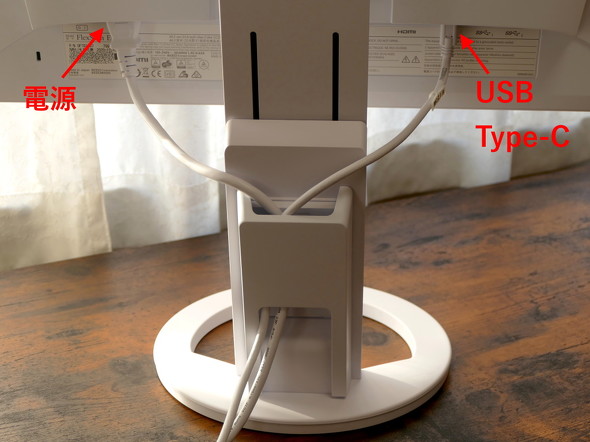 ケーブルは背面のホルダーにまとめられるようになっている。USB Type-C(Thunderbolt 3/4)端子で映像出力と電源入力に対応しているノートPCと組み合わせれば、ケーブル回りが一層スッキリとする  左側面には、USB 3.0 Type-A端子×2とイヤフォンジャックを備える |
 編集部I 確かに、机の上に伸びるケーブルが少なくなると気持ちいいですよね。オフィスと自宅との間でノートPCを持ち運ぶような場合でも、抜き差しが楽なのは理想的ですね。でもこのFlexScan EV2480、USB Type-Cじゃないと接続できないのですか……?
編集部I 確かに、机の上に伸びるケーブルが少なくなると気持ちいいですよね。オフィスと自宅との間でノートPCを持ち運ぶような場合でも、抜き差しが楽なのは理想的ですね。でもこのFlexScan EV2480、USB Type-Cじゃないと接続できないのですか……?
 ライターA そんなことはありません。先述のような「ケーブル1本で何でも接続」というのはUSB Type-Cのみ対応しますが、FlexScan EV2480は映像入力としてはDisplayPort端子とHDMI端子も備えています。ノートPCを含めて、さまざまな映像機器に対応できます。
ライターA そんなことはありません。先述のような「ケーブル1本で何でも接続」というのはUSB Type-Cのみ対応しますが、FlexScan EV2480は映像入力としてはDisplayPort端子とHDMI端子も備えています。ノートPCを含めて、さまざまな映像機器に対応できます。
|
|
“見やすさ”に配慮した設計がうれしい
 編集部I なるほどなるほど……。でも、24型前後の液晶ディスプレイって、Webで検索すると“星の数”ほどありますよね。安いものなら、税込み2万円でお釣りが来るものも珍しくないです。それでもFlexScan EV2480を選ぶ理由はあるのでしょうか。
編集部I なるほどなるほど……。でも、24型前後の液晶ディスプレイって、Webで検索すると“星の数”ほどありますよね。安いものなら、税込み2万円でお釣りが来るものも珍しくないです。それでもFlexScan EV2480を選ぶ理由はあるのでしょうか。
 ライターA よくぞ聞いてくれました! 先ほどFlexScan EV2480はスタンドがあらかじめ付いているという話をしましたが、そのスタンドが非常に優れているんです。
ライターA よくぞ聞いてくれました! 先ほどFlexScan EV2480はスタンドがあらかじめ付いているという話をしましたが、そのスタンドが非常に優れているんです。
このスタンドは、画面の傾斜(チルト)や左右の首振り(スイベル)に加えて画面位置の上げ下げや縦回転(ピボット)もできるようになっています。快適に使う上で欠かせない機構を欠かさずカバーしているのです。
とりわけ、テレワークで使う場合は画面の“高さ”が重要です。FlexScan EV2480のスタンドは、500mlのペットボトル1本分くらいまでの幅で画面を引き上げることができます。ノートPCで長期間の作業をしたことがある人なら分かると思いますが、下にのぞき込む姿勢が続くと、猫背気味になって腰や肩、首回りへの負担が大きくなります。長く快適に作業するためには、椅子に深く腰掛けて、背もたれを使って背筋を伸ばした姿勢が理想的です。
 編集部I ふむふむ。確かにその通りですね。
編集部I ふむふむ。確かにその通りですね。
 ライターA 液晶ディスプレイに付属するスタンドはいろいろありますが、画面の高さを調整する機構まで備えるものはそれほど多くありません。もしも画面の高さを調整しようとなると、ディスプレイの下に台を差し込んだり、VESA規格に準拠したモニターアームを使ったりすることになります。しかし、このような台やアームを別途購入するとなると、その費用が発生しますし、何より机回りがゴチャゴチャしてしまいがちです。机や部屋の「模様替え」もしづらくなってしまいます。
ライターA 液晶ディスプレイに付属するスタンドはいろいろありますが、画面の高さを調整する機構まで備えるものはそれほど多くありません。もしも画面の高さを調整しようとなると、ディスプレイの下に台を差し込んだり、VESA規格に準拠したモニターアームを使ったりすることになります。しかし、このような台やアームを別途購入するとなると、その費用が発生しますし、何より机回りがゴチャゴチャしてしまいがちです。机や部屋の「模様替え」もしづらくなってしまいます。
だからこそ、FlexScan EV2480のように、付属のディスプレイスタンドで画面の高さを調整できることが理想的なのです。この製品の場合、チルトやスイベルの角度も大きめに取っているので、机や椅子の高さ、画面を見せたい向きなどに合わせて、柔軟に調整できることも魅力です。
|
|
 編集部I なるほど。業種にもよりますが、在宅勤務が一般的になった今だからこそ、こだわる価値があるポイントですね。
編集部I なるほど。業種にもよりますが、在宅勤務が一般的になった今だからこそ、こだわる価値があるポイントですね。
 ライターA おっと、まだ終わりではありません。先ほども言いましたが、FlexScan EV2480のスタンドはピボットもできます。
ライターA おっと、まだ終わりではありません。先ほども言いましたが、FlexScan EV2480のスタンドはピボットもできます。
例えばWebサーフィンをする場合、画面を縦にすると多くのWebサイトは見やすくなります。プログラミングのコーディングや、ブログのエントリーの編集も縦画面の方が便利です。表計算ソフトやワープロソフトの利用、PDFビューアーを使った文章のチェックなど、縦長表示は思っている以上に使える場面が多いんです。
カメラ好きの人だったら、縦位置写真のデジタル現像や編集にも使いやすいと思います。
 編集部I 確かに、ピボットができるスタンドを備える外付けディスプレイはそれほど多くないですからね。
編集部I 確かに、ピボットができるスタンドを備える外付けディスプレイはそれほど多くないですからね。
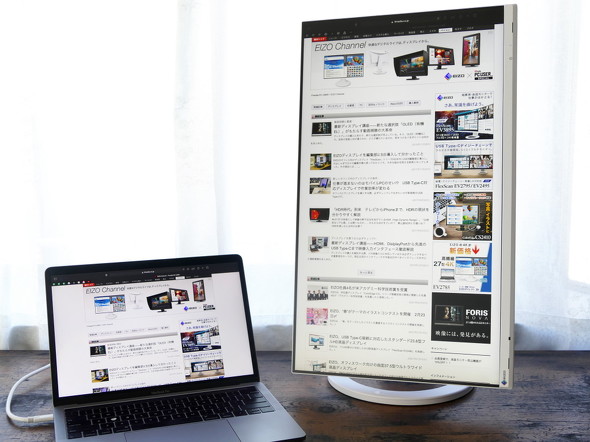 同じWebサイトを横(ノートPC)と縦(FlexScan EV2480)で表示してみた。縦表示にすると一覧性が向上する |
 ライターA FlexScan EV2480は液晶パネルがノングレア(非光沢)仕上げなので、照明などの反射光や、ユーザー自身の映り込みが抑えられています。長時間PCの前に座っていても目が疲れづらい印象です。さらに、ブルーライトを最大で80%カットできる「Paperモード」や、LED光源を使ったディスプレイに特有のちらつきをカットする「EyeCare調光方式」など、目に優しい機能が充実しています。
ライターA FlexScan EV2480は液晶パネルがノングレア(非光沢)仕上げなので、照明などの反射光や、ユーザー自身の映り込みが抑えられています。長時間PCの前に座っていても目が疲れづらい印象です。さらに、ブルーライトを最大で80%カットできる「Paperモード」や、LED光源を使ったディスプレイに特有のちらつきをカットする「EyeCare調光方式」など、目に優しい機能が充実しています。
一般的に、液晶ディスプレイは輝度を下げるとちらつきなどが発生しやすいと言われます。しかし、FlexScan EV2480は低輝度でもちらつくことなく表示できるように設計されています。周囲の明るさを感知して画面の明るさを自動調整する「Auto EcoView機能」も搭載しているので、昼夜を問わずにPCを使う人にも最適です。
 FlexScan EV2480の表示設定は本体右下のタッチキーで行える。表示フォントやアイコンも見やすく、どこをタッチすればいいのか分かりやすい |
高品質+使いやすさ+安心=FlexScan EV2480
 編集部I AさんがFlexScan EV2480をプッシュする理由がよく分かりました。でも、会社のディスプレイなら、壊れたら担当者が代替機や修理を手配してくれますが、自宅で使うとなると、そうはいきません……。
編集部I AさんがFlexScan EV2480をプッシュする理由がよく分かりました。でも、会社のディスプレイなら、壊れたら担当者が代替機や修理を手配してくれますが、自宅で使うとなると、そうはいきません……。
 ライターA FlexScan EV2480なら心配無用です。まず、購入から6カ月以内は「無輝点保証」があります。ディスプレイパネルに輝点(常時点灯する画素)がある場合は、無償で液晶パネルを交換してくれます。さらに、他の故障やトラブルが発生した場合でも、製品保証期間が5年間と長いことも魅力です。
ライターA FlexScan EV2480なら心配無用です。まず、購入から6カ月以内は「無輝点保証」があります。ディスプレイパネルに輝点(常時点灯する画素)がある場合は、無償で液晶パネルを交換してくれます。さらに、他の故障やトラブルが発生した場合でも、製品保証期間が5年間と長いことも魅力です。
 編集部I え、そうなんですか。これは驚きです。液晶ディスプレイは長く使う傾向にあるだけに、これだけ保証が長ければとても安心できますね。
編集部I え、そうなんですか。これは驚きです。液晶ディスプレイは長く使う傾向にあるだけに、これだけ保証が長ければとても安心できますね。
 ライターA FlexScan EV2480は、ディスプレイ自体の機能が充実していて使いやすい上に、長期間の保証も付帯しています。価格設定も合わせて考えると、非常に高い満足度を得られるはずです。
ライターA FlexScan EV2480は、ディスプレイ自体の機能が充実していて使いやすい上に、長期間の保証も付帯しています。価格設定も合わせて考えると、非常に高い満足度を得られるはずです。
5万円でお釣りが来るということは、最初の方で話したヘッドセットやマグカップといったテレワーク快適化アイテムも買えてしまいます。読者の皆さんもぜひ、FlexScan EV2480をチェックしてみてください。「在宅ワークがこんなにも快適になるんだ!」と、大きな驚きと喜びが得られますよ。
ライターAのワンポイントアドバイス:FlexScan EV2495もお勧め!
|
FlexScan EV2480には、上位に「FlexScan EV2495」というプレミアムモデルがあります。税込みの直販価格は7万2600円(2021年2月16日現在)と、5万円の予算を少し飛び出してしまいますが、さらに便利な機能を備えています。
|
おすすめモデル
|
USB Type-Cケーブル1本で
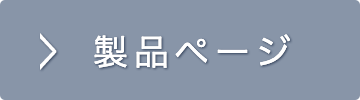 |
テレワークで使いやすい
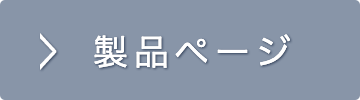 |